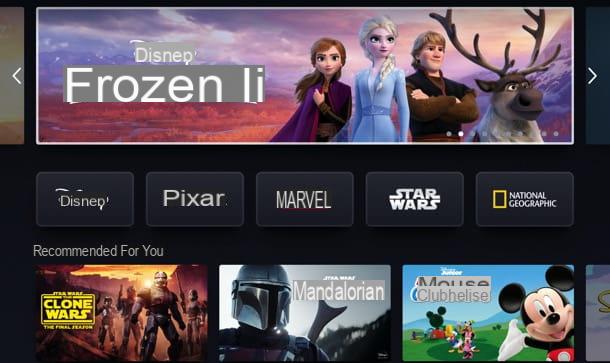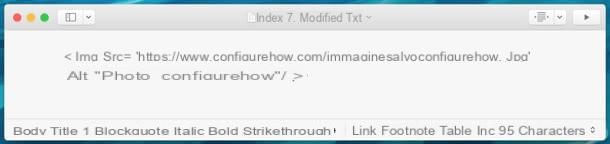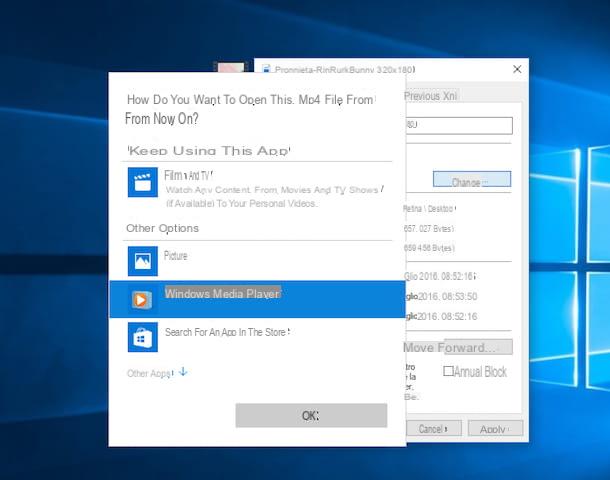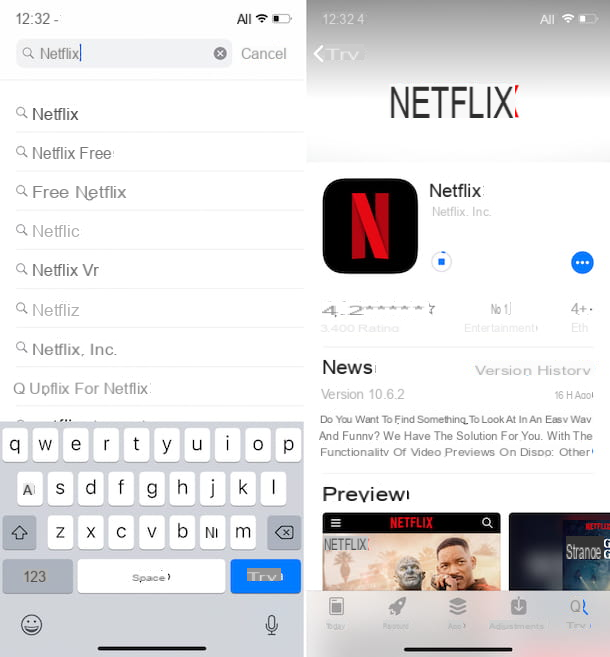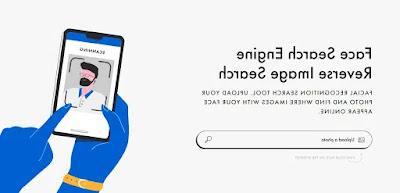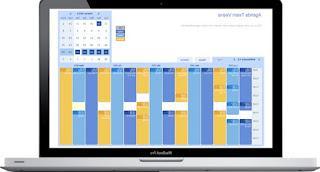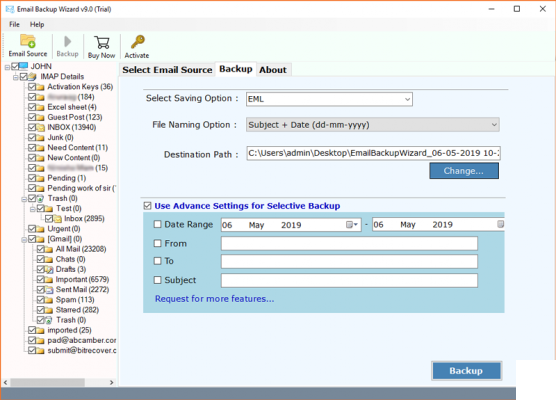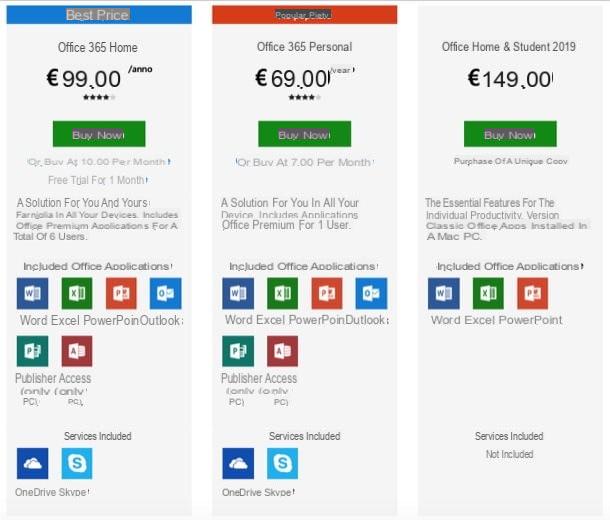Dispositivos compatibles

Primero, necesitas saber que Samsung pago solo está disponible en algunos modelos de la gama de teléfonos inteligentes y relojes inteligentes Samsung.
Específicamente, solo puede usar el servicio si posee Galaxy Note9, Galaxy S9 / S9 +, Galaxy Note8, Galaxy S8 / S8 +, S7 borde Galaxy, Galaxy S7, Galaxy S6 edge +, Galaxy A7 2018, Galaxy A8, Galaxy A6 / A6 +, Galaxy A5 2017, Galaxy A5 2016, Reloj Galaxy, Gear S3 clásico / frontera o Deportes de engranajes. Si no tiene al menos uno de estos dispositivos, lo siento, pero no puede continuar con la guía.
Circuitos y bancos autorizados

Samsung pago se puede utilizar con las tarjetas de los bancos con los que Samsung ha celebrado acuerdos de asociación. En particular, se pueden utilizar tarjetas de crédito, débito o prepago de los circuitos. Maestro, MasterCard, Visa e V pagar de los bancos Mediolanum, BNL, BCC, CheBanca!, Hola banco, Intesa Sanpaolo, nexi e UniCredit.
Aunque los principales bancos españols se encuentran en esta lista, el número de bancos habilitados aumentará a medida que Samsung celebre acuerdos de asociación con nuevas instituciones de crédito. Por lo tanto, si su banco no aparece, no se desanime e intente volver a consultar en algún momento. Si tienes una de estas cartas, entonces eres realmente bueno, podemos pasar a la práctica.
Activar Samsung Pay

El primer paso que debe dar para usar Samsung pago es descargar la aplicación dedicada al servicio en su teléfono inteligente y acceder a ella a través de su cuenta Samsung. Si aún no tiene una, lo invito a consultar mi guía sobre cómo crear una cuenta Samsung.
Una vez que haya iniciado sesión, seleccione el elemento agregar papel para registrar su tarjeta. Luego apunte el teléfono con la cámara del teléfono para ingresar los datos y siga las instrucciones en pantalla para completar el registro.
Es posible que se le solicite una confirmación de identidad, que, dependiendo de su entidad de crédito, podría ser a través de SMS, llamada telefónica, correo electrónico o aplicación bancaria. Para registrar y activar su tarjeta, necesita una conexión a Internet (red móvil o inalámbrica).
Después de cargar la tarjeta, le recomiendo que haga una verificación rápida para verificar que los datos realmente coincidan con la tarjeta física. La imagen que se muestra puede ser diferente, por lo que la información a la que debe prestar atención es.
- El emisor de su tarjeta (su banco).
- El circuito al que pertenece tu tarjeta.
- Los últimos 4 dígitos de su tarjeta.
Si todo es correcto, puede continuar, pero tenga en cuenta que la activación real de la tarjeta que acaba de registrar puede demorar hasta 10 minutos.
Instalar Samsung Pay en un reloj inteligente

Si no siempre tiene su teléfono inteligente a mano, puede instalar Samsung pago también en tu Gear. Si no tienes la aplicación Samsung Gear instalado en su teléfono inteligente, puede descargarlo desde Play Store o, posiblemente, también desde Galaxy Aplicaciones.
Antes de comenzar, asegúrese de que su reloj inteligente esté actualizado a la última versión y conectado a su teléfono inteligente. Ahora abre la aplicación Samsung Gear en su teléfono inteligente, toque ajustes, Samsung pago, A continuación, Carta Aggiungi: Ahora deberá ingresar un PIN, que utilizará como autenticación de pago. Apunta la tarjeta con la cámara de tu teléfono inteligente para terminar.
Te sugiero que realices las mismas comprobaciones que te indiqué anteriormente y te recuerdo que para registrar y activar una tarjeta, el smartphone que estás usando debe tener una conexión a Internet activa (red móvil o inalámbrica). Ahora está listo para pagar a través del suyo también Engranaje!
Hacer el pago

Ahora que la aplicación está lista, puede comenzar a usar Samsung pago para pagar sus compras: veamos cómo se hace juntos.
Para iniciar Samsung Pay, toque la parte inferior de la pantalla de su teléfono inteligente. Luego, seleccione el papel desea utilizar, identifíquese y acerque su smartphone al TPV o en todo caso al terminal de pago, a unos 5 centímetros del lector de banda magnética. ¿Qué decir? ¡Ya has pagado! Por todas partes: ¡la transacción se ha realizado! Conveniente, ¿verdad? Para pagar, ni siquiera necesita una conexión a Internet activa.
Además, si toca una tarjeta registrada en la aplicación, puede ver un historial de las últimas 10 transacciones realizadas en el último mes con la tarjeta que ha seleccionado.
Seguridad
Todo es hermoso, todo es tan simple e inmediato, pero supongo que te estarás preguntando si todo es tan seguro también. ¡Bueno, sí! Samsung se compromete a garantizar la seguridad del servicio Samsung Pay dividido en tres niveles.
- Después de seleccionar la tarjeta, antes de llevar el teléfono inteligente al POS para completar la transacción, se le pedirá que se identifique usando elhuella digital, el escaneo de iris o PIN de cuatro dígitos.
- Los datos de su tarjeta nunca se almacenan en su dispositivo ni aparecen en transacciones, gracias a tokenización, un procedimiento que reemplaza información sensible en la tarjeta con valores alternativos específicos para cada dispositivo.
- La protección de datos está a cargo de Samsung Knox, la plataforma ya integrada en su dispositivo.
¿Dónde puede usar Samsung Pay?
Puede usar Samsung Pay en cualquier negocio que acepte tarjetas de crédito, tarjetas de débito y tarjetas prepagas, como supermercados, bares y restaurantes.
En detalle, Samsung Pay admite ambas tecnologías NFC (Near Field Communication), para transmitir datos de pago de forma inalámbrica y tecnología MST (Magnetic Secure Transmission), para transmitir datos a través de un campo magnético, por lo que será utilizable con prácticamente todos los TPV, tradicionales o sin contacto.
También puedes usar Samsung Pay en el exterior: en lo que a viabilidad se refiere, no hay problemas, puedes usar Samsung Pay en lugar de una tarjeta de crédito, pero recuerda que los términos y condiciones a los que tu tarjeta está sujeta a transacciones seguirán siendo válidos. en el extranjero.
Paga con Samsung Gear

Como le dije antes, si no siempre tiene su teléfono inteligente a mano, puede que le resulte conveniente usar su reloj inteligente compatible. El procedimiento de pago es muy sencillo, similar al que se sigue para pagar con un smartphone.
Para iniciar la aplicación Samsung Pay, mantenga presionado el botón Atrás de su Gear. Luego, para seleccionar la tarjeta que desea usar, gire el bisel y finalmente toque paga. Para completar el pago, simplemente acerque el reloj inteligente al punto de venta o terminal de pago, como si estuviera usando su teléfono inteligente. Una vez más, todo está hecho.
La posición óptima para mantener el Gear para completar con éxito la transacción es cerca de la banda magnética o 1 centímetro del área sin contacto del POS. No se requiere una conexión a Internet para realizar el pago, ni tampoco que el Gear esté conectado al teléfono inteligente.
Tarjetas de fidelización y promociones

Además de ser una herramienta de pago, Samsung Pay te permite almacenar los datos de las tarjetas de fidelización, las tarjetas de recolección de puntos, por así decirlo, para poder usarlas sin tener soporte físico, al igual que las tarjetas de crédito.
Además, Samsung ha celebrado acuerdos con algunos socios, que incluyen: Bennet, Bofrost, Berry, Cisalfa Sport, DayBreakHotels.com, Deliveroo, EF - La educación es lo primero, Punto dorado, Energía de la red verde, IKEA Business, Leroy Merlin, Moleskine, Old Wild West, Penny Market, Prenatal, Timberland e YOOX. Haciendo clic en promociones, podrás recibir cupones y ofertas de las marcas que acabo de indicar.
Para agregar una tarjeta de fidelización, deberá ir a la pantalla de inicio de Samsung Pay y tocar ADD, A continuación, Agregar tarjetas de fidelidad. Ahora elija la marca de la tarjeta o seleccione Agregar nueva tarjeta. Si lo desea, puede agregar las imágenes del anverso y el reverso de su tarjeta, de lo contrario, en los campos obligatorios, toque el icono de código de barras, luego alinee el código de barras de la tarjeta con el marco que ve en la pantalla. Finalmente, complete la entrada de la información obligatoria que se le solicita y toque Ahorrar para terminar. ¡Más fácil de hacer que de decir!
Cómo funciona Samsung Pay